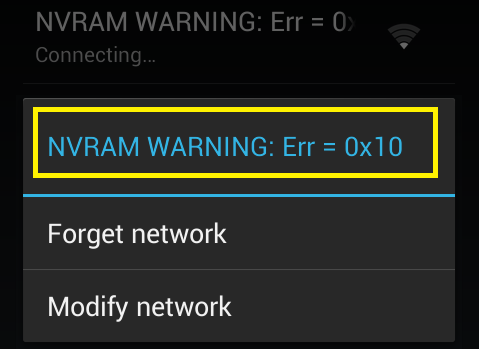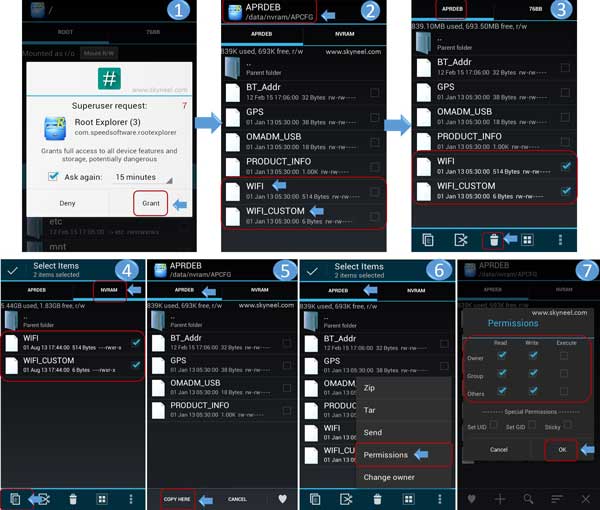Vi parliamo oggi in questo articolo dell’errore NVRAM presente nei dispositivi MediaTek e di come fare a risolverlo.
Prima di tutto, cos’è l’errore NVRAM e come mai compare nei nostri smartphone dotati di processore MediaTek?
L’errore NVRAM si riferisce ad un problema con il WiFi e compare sotto forma di scritta “NVRAM WARNING err 0x10” nella barra delle notifiche.
Quando aggiorniamo i nostri dispositivi MediaTek SP Tool ci offre 2 opzioni in fase di aggiornamento del firmware: la prima è “Download only ROM” mentre la seconda è “Format All + Download”.
Solitamente upgradare il firmware è un’operazione sostanzialmente sicura per il nostro smartphone, ma quando invece si vuole installare una nuova ROM, in quel caso l’opzione migliore da scegliere è formattare tutto e fare un’installazione pulita.
Quest’ultima opzione, per quanto più conveniente, non è esente da rischi, in quanto potrebbe capitare di perdere l’IMEI e, conseguentemente, veder spuntare questo errore NVRAM sul proprio telefono.
Ma adesso vi spieghiamo come poter ovviare a questo problema con il seguente tutorial, step-by-step.
[Tutorial] Come risolvere l’errore NVRAM 0x10 sui dispositivi MediaTek
- Innanzitutto avremo bisogno che il nostro telefono abbia i permessi di root attivi; in caso contrario, vi conviene googlare un po’ per trovare la guida per il root per il vostro modello di smartphone;
Fatto ciò, dovrete installare Root Explorer, acquistabile sul Play Store, oppure Root Browser, che trovate gratis sul Play Store; dopodichè scaricate il file rar contenente NVRAM Fix che trovate a questo link (sono pochi bytes). Una volta scaricato quest’ultimo, estraete la cartella contenuta nell’archivio e copiatela sulla scheda microSD del vostro dispositivo da fixare. - Avviate Root Explorer (o Browser) e date all’app i permessi Superuser (spunterà una finestra che ve lo chiederà, vedi immagine 1). Fatto questo, avrete accesso alla root directory e qua troverete la cartella “Data”: entrateci e cercate la cartella “nvram”, all’interno di questa troverete un’altra cartella, “APCFG”, con all’interno un’ulteriore cartella “APRDEB”. Qua dentro troveremo 2 file che ci interessano, ovvero “WIFI” e “WIFI_CUSTOM“: cancellate entrambi i file (vedi foto 2-3).
Se non fosse chiara la directory, ricapitolo: data/nvram/apcfg/aprdeb. - Adesso torniamo nella nostra scheda sd e copiamo entrambi i file contenuti nella cartella “nvram” che abbiamo precedentemente scaricato (vedi immagine 4), che andranno appunto a sostituire i 2 file che abbiamo appena cancellato.
Torniamo adesso nella cartella “APRDEB” e incolliamo i 2 file presi dalla sd (vedi immagine 5).
Dopo averli copiati, selezioniamoli entrambi e clicchiamo sul tasto “Setting” in basso a destra (l’icona con i 3 puntini) e, dalla finestra che compare, selezioniamo “Permissions” (vedi immagine 6). Comparirà un popup con la tabella dei permessi (vedi immagine 7), assicuratevi che le icone di spunta siano come nell’immagine 7 e cliccate su OK. - Riavviate il telefono e l’errore NVRAM sarà scomparso.
Spero che la guida sia stata chiara ed utile per risolvere il vostro problema.
Se aveste problemi con la procedura appena illustrata, potete sempre prendere questo video tutorial come riferimento:
[VIA]